tinyMediaManager 可以将视频文件按照刮削获取的信息进行重新命名,创建或者重命名电影文件夹,并自动将刮削的元数据保留到对应的文件夹。同时,kodi、plex、emby、jellyfin 等都可以直接使用本地的元数据,省略了大量设置和“无效的”刮削操作,还可以避免文件命名不规范导致的识别问题,这些工作全部可由 tinyMediaManager完成。本文介绍 tinyMediaManager 的安装以及对 armbian 下挂载的多硬盘影音库进行远程或本地刮削的方法,有关 tinyMediaManager (以下或简写为 tmm) 全面详细的信息和用法可至其官网查阅:
受 dns 污染影响,部分时段,tmm官网需魔法方可访问。
本文分别介绍 armbian 下容器化部署 tmm 和 windows 下直接使用便携版的方法,同时明确推荐在 windows 下使用 tmm 远程刮削的方式。
Armbian下容器化部署(不推荐)
示例采用 docker 方式安装部署,arm64 最新版本为 5.02,由于 tmm 基于 java,体积不小,如果是 amd64 平台,不需要希望使用最新 5.0+ 版本的若干新功能,可以使用第二条命令拉取 4.x 版本镜像。
docker pull tinymediamanager/tinymediamanager:latest --platform arm64 #docker pull tinymediamanager/tinymediamanager:4-latest #amd64
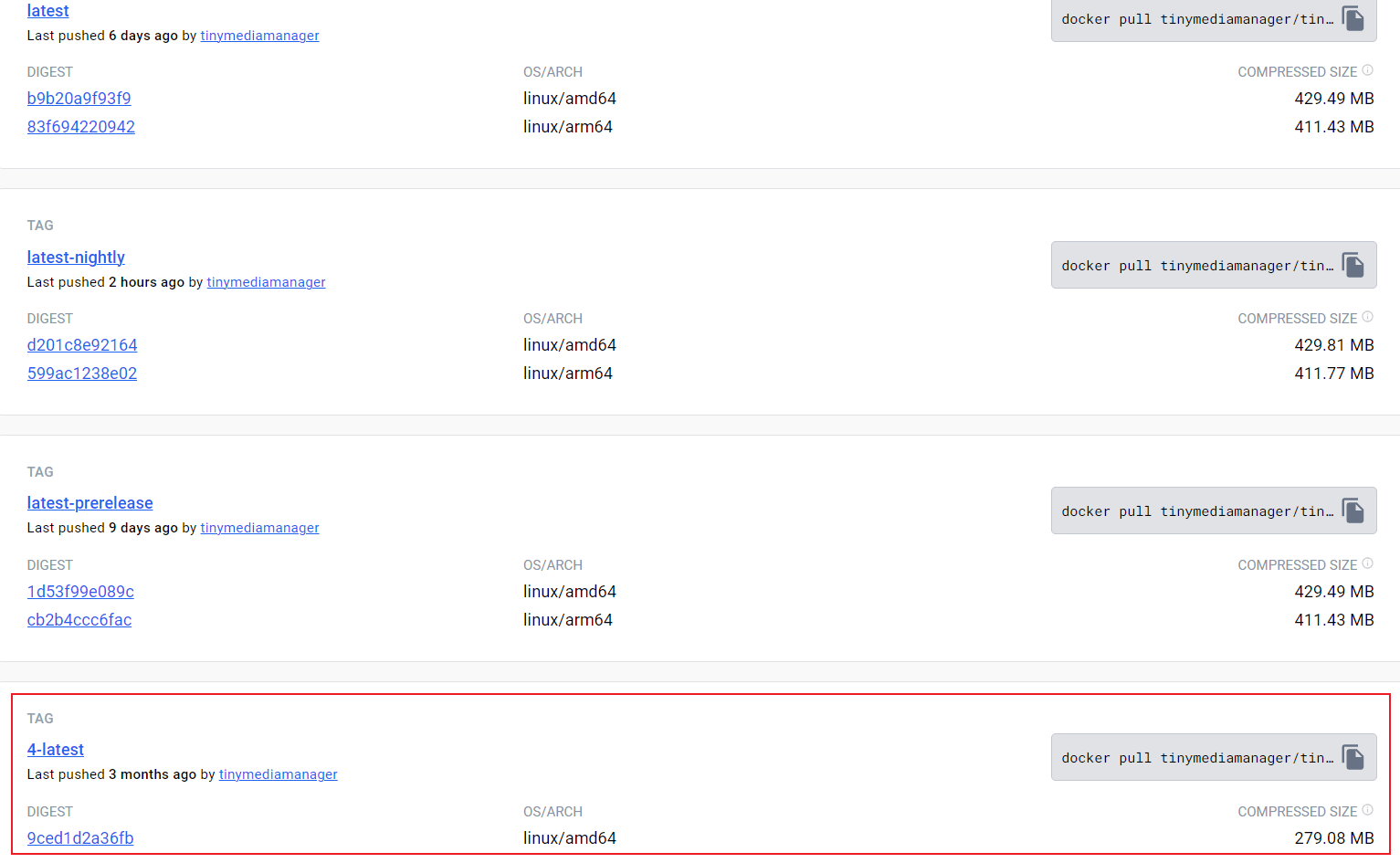
建议拉取之前修改 /etc/docker/daemon.json 文件配置国内源,否则有可能会慢到怀疑人生。
"registry-mirrors": [
"https://mirror.baidubce.com/",
"https://hub-mirror.c.163.com"
]
上图中的镜像大小是压缩后的,拉取解压后,可以看到 tmm 官方 arm64 镜像达到了惊人的1.09G,这也是老E不推荐在嵌入式设备上容器化部署的原因之一。

另外,如果需要 docker 支持 ipv6,应在 daemon.json 文件中添加如下两行以启用 ipv6(docker的实验性功能)。配置 docker 开启 ipv6 支持的原因很简单,盒子上容器化部署的若干工具如 jellyfin、transmission 等多数情况下还是需要公网访问的。
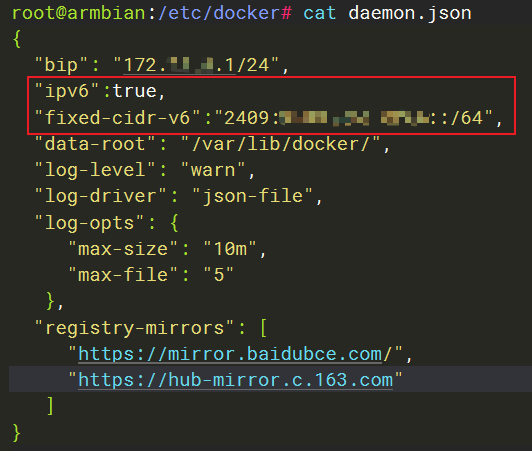
下面就是创建 tinymMediaManager 容器并加载运行了。其中,TZ为时区,LANG为默认语言,--add-host 分别添加了可连接的 tmdb 解析地址。
mkdir -p /opt/docker/tinyMediaManager/config docker run -d --name=tinyMediaManager \ -p 4000:4000 \ -e PASSWORD=test1234 \ -e TZ=Asia/Shanghai \ -e LANG=zh_CN.UTF-8 \ -e ENABLE_CJK_FONT=1 \ -v /opt/docker/tinyMediaManager/config:/config \ --add-host=api.themoviedb.org:52.85.151.24 \ --add-host=image.tmdb.org:143.244.50.87 \ --add-host=www.themoviedb.org:108.156.83.100 \ tinymediamanager/tinymediamanager:latest
容器运行后,使用 https://ip:4000 就可以访问 tmm了。在 noVNC 界面点击『连接』,然后输入设置的密码,点击『Send Credentials』后即进入tMM配置向导。
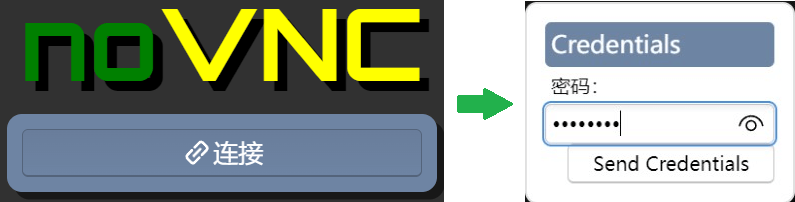
配置向导本文略,可以一路『next』,媒体库目录等均可以在进入主界面后进行配置。docker本身就是虚拟化的,docker容器中运行着另一个java虚拟机,表象上就是edge 浏览器中的应用程序窗口,tMM 官方并没有真的提供 webui,软件开发方的生产力成了盒子用户的噩梦。
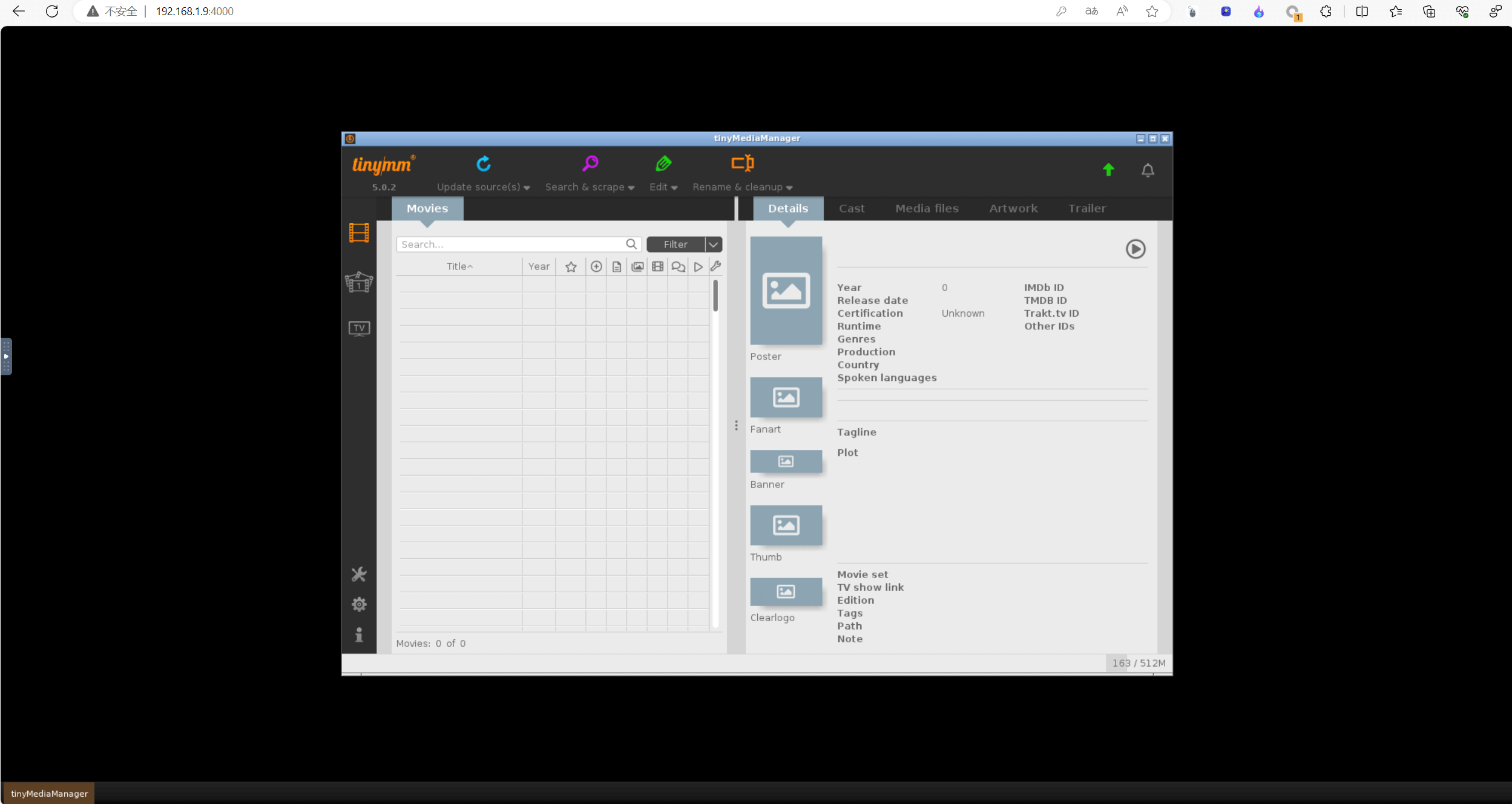
Windows下安装(推荐)
官方 tmm docker 体积、内存占用都很大,运行效率很低,而且 tmm 也并不需要常驻内存运行,在配置好 samba 的前提下,建议在 windows 中运行 tmm。
Windows 下可以直接下载、使用便携版,免安装、绿色,基本的刮削功能完全够用。可在官网「下载页」或本站直接下载「5.0+便携版」或「5.0+安装版」。便携版解压后直接运行主程序,点击左下角齿轮图标可以配置添加媒体库目录,这里以电影为例。点击『+』,在弹出的输入对话框中输入 smb 路径(\\ip\path)后点击『确定』即可。
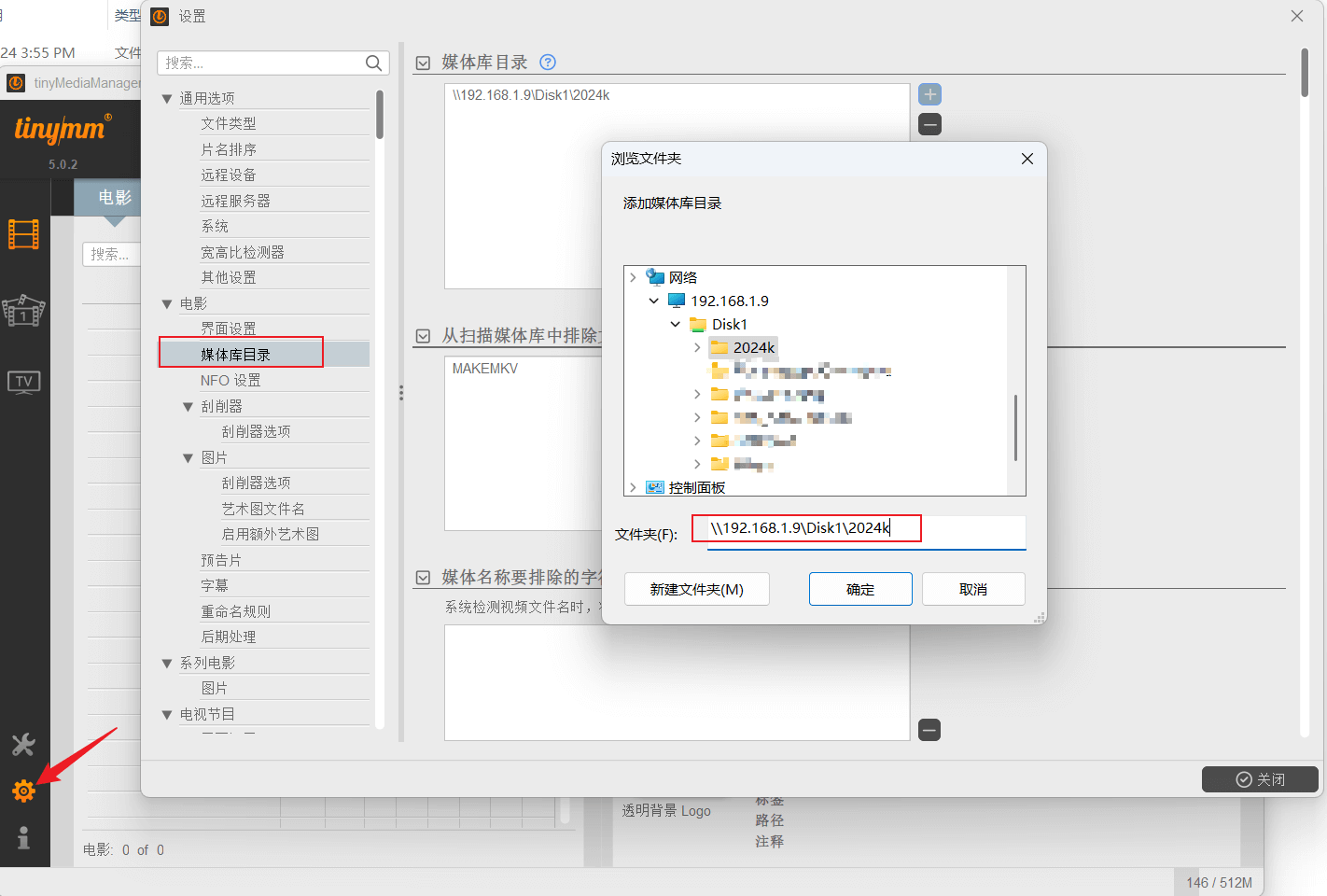
接下来,在主界面中点击左上角的『更新媒体库』默认会将所有节目以列表形式添加进来。
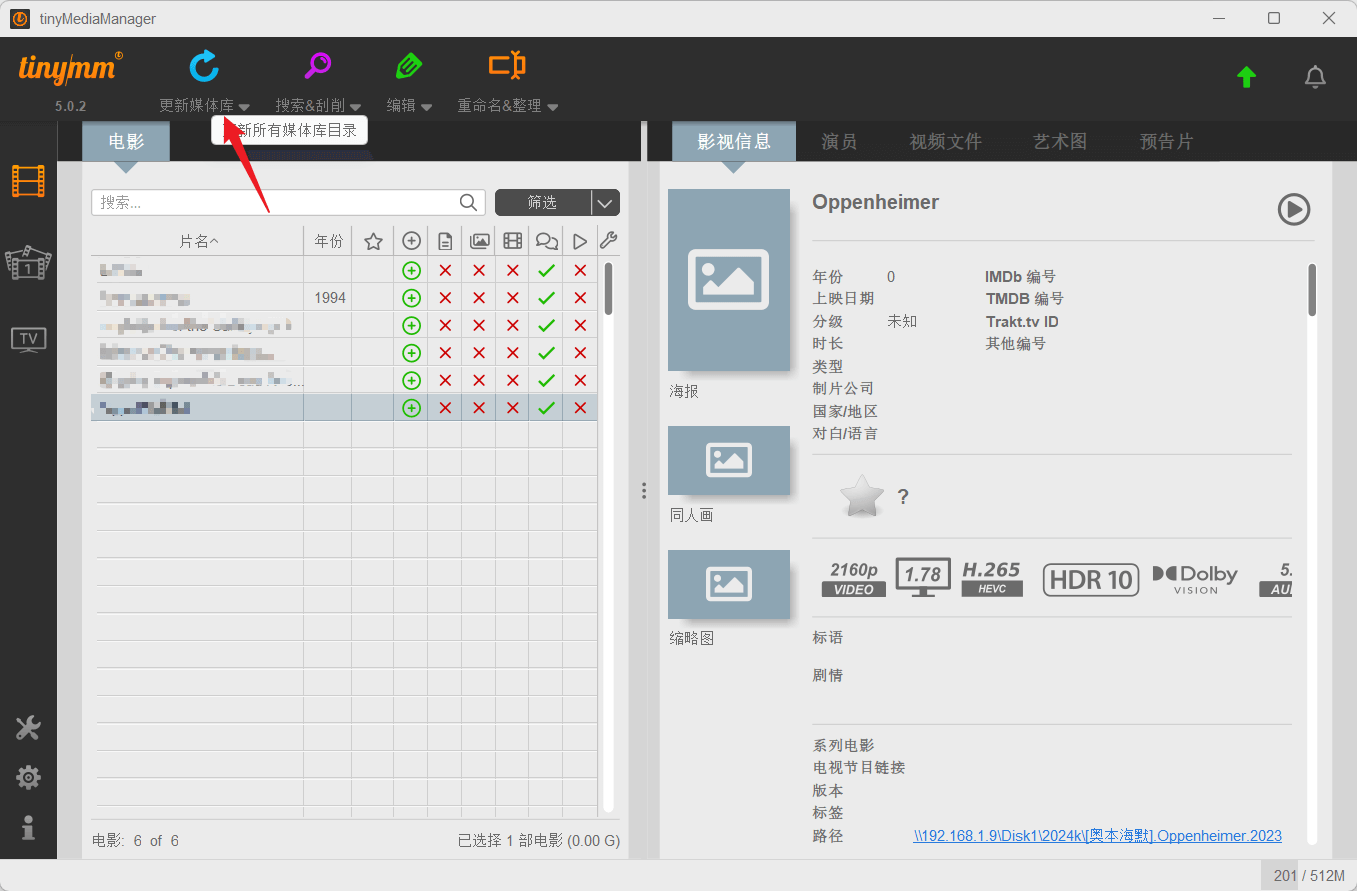
点击『搜索&刮削』,选择第四项『搜索并刮削所有未挂效果的电影-自动刮削匹配』就可以启动自动刮削。如果刮削失败,这是就需要修改刮削器(刮削库默认为 tmdb)或 hosts 文件以解决因 dns 污染、屏蔽等引起的连接失败问题了。
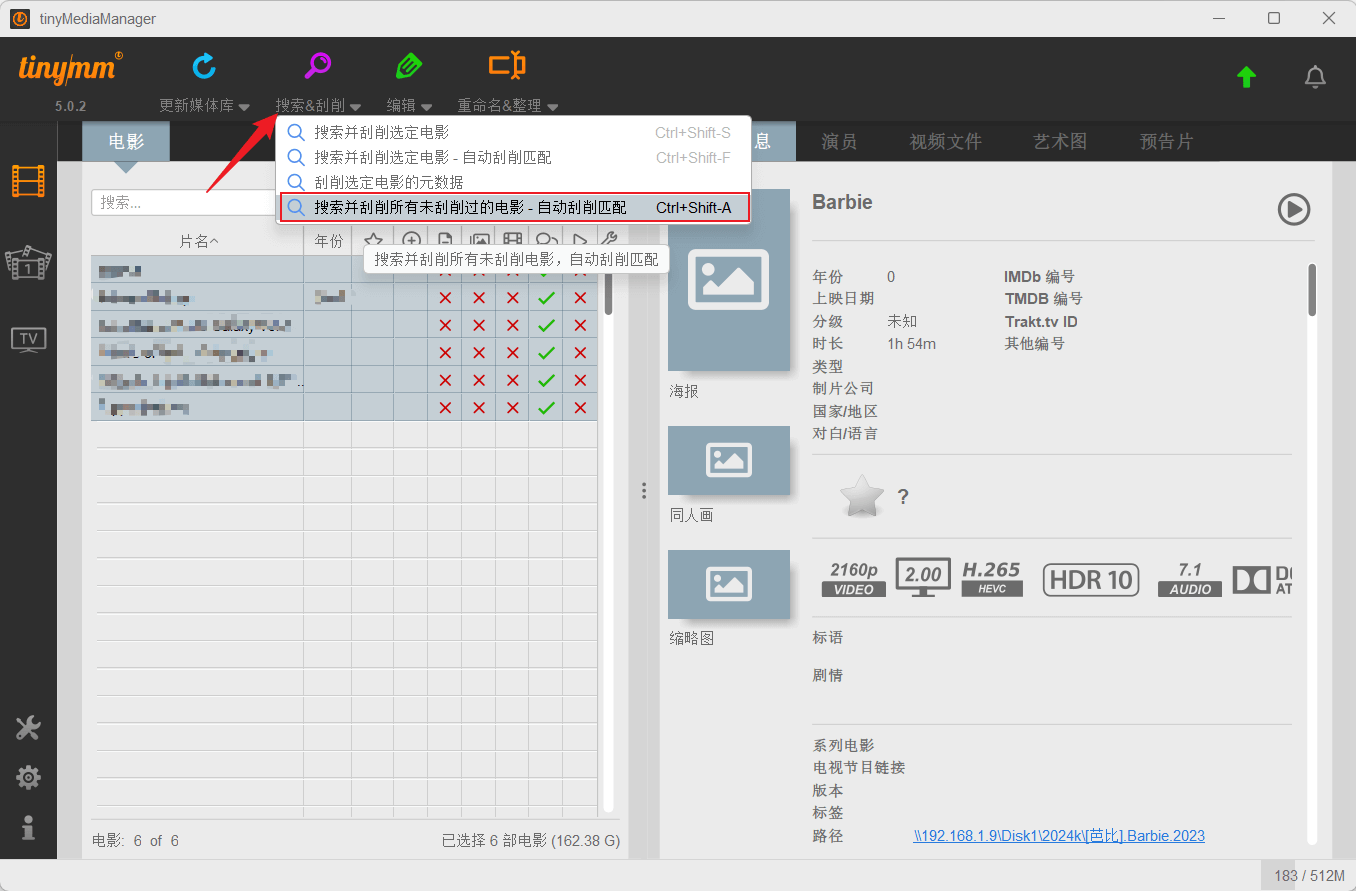
以下为可用的 hosts 记录,可在 %SystemRoot%\Windows\System32\drivers\etc\hosts 文件中添加,hosts 文件修改完成后,使用 ipconfig /flushdns 刷新本机 dns 缓存。
52.85.151.24 api.themoviedb.org 18.244.214.79 api.themoviedb.org 52.85.151.28 api.themoviedb.org 18.160.41.75 www.themoviedb.org 18.160.41.115 www.themoviedb.org 108.156.83.100 www.themoviedb.org 169.150.249.163 image.themoviedb.org 169.150.236.98 image.themoviedb.org 143.244.50.87 image.themoviedb.org
配置好 hosts 文件后,就可以愉快地刮削了,需要注意别选错了对应的媒体版本,tmdb 库非常完备全面、不可替代,例如下图示例的媒体文件,默认会刮削 1977 年版本的资料,显然需要手动选择一下。
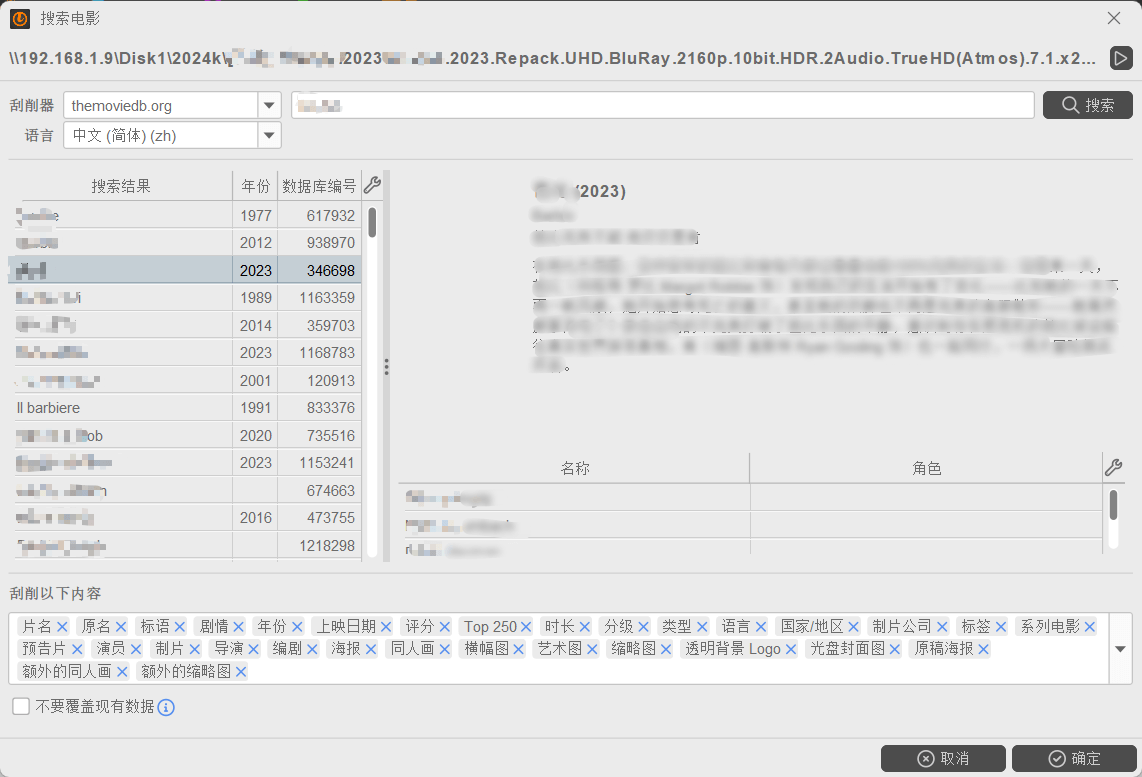
有关 tmm 更为细节的配置可参考官方文档,应该都可以找到指引。有很多像 tmm 一样优秀的基于 java 的工具,但老E一般不太推荐用在魔百盒这样的设备上,原生的高内存占用和虚拟化噩梦,不适合低配置平台。












文章评论